什么云会议办公软件比较好用?这里推荐大家使用华为welink电脑版,它是由华为官方专门针对广大职场企业用户精心研发打造的一款功能强大且实用的效率云会议办公软件应用。软件整体界面设计简约清新,没有任何广告打扰,超多丰富的强大企业办公软件功能,可支持即时视频会议,能够很好的连接企业员工、客户,为用户办公提供更为便捷的服务支持。且视频会议网络连接稳定流畅,无任何延迟卡顿现象;超高清的细腻视频画面,多种页面布局及其多种视频会议模式,能够很好的满足不同用户的多样化会议场景需求。
同时该软件还可支持视频、音频、桌面共享,让你即便是异地办公也能够面对面沟通;身临其境的语音通话,可快速为您传达准确信息,让您在线云会议沟通可以更为高效顺畅。其内置的强大智能会议室功能,还可将软件瞬间变为你的办公小助手,考勤打卡、审批、公告、日程待办、文档处理、企业直播、保密通讯、云盘、云桥等一站式企业服务,能够很好的支撑用户业务流程进行高效运转,有效提升用户办公效率,节省办公时间。不仅如此,welink视频会议电脑版软件还可支持跨平台使用,无论是苹果、安卓、平板还是pc端都可全面兼容,让你随时都可高效办公!
温馨提示:
如果有陌生人给你打电话,并提到要求下载视频会议软件、共享屏幕给别人看,需要小心,很可能是诈骗!
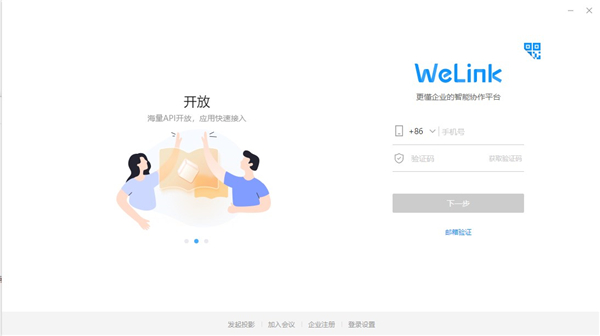
软件特色
1、联接知识
基于知识图谱构建新一代企业知识社区。
助力企业沉淀组织智慧。
2、联接业务
快速集成企业现有业务,丰富企业应用生态。
缩短企业开发流程,降低IT成本。
3、联接设备
人与设备、设备与设备互联互通。
零学习成本,提升办公装备使用效率。
4、联接团队
消息、邮件、群组、云空间、音视频等协作方式融合。
提升个人办公与团队协同效率。
welink软件安装
1、在本站下载该软件安装包,并解压缩文件。
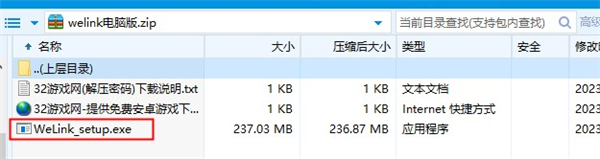
2、双击运行exe文件,进行安装。
3、这里选择自定义安装,继续下一步。
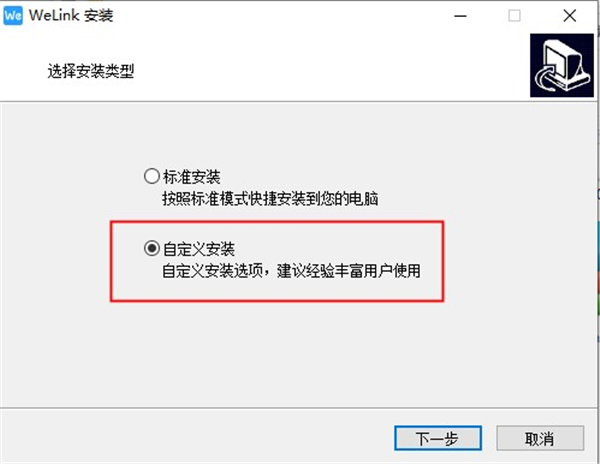
4、然后选择软件安装位置,默认安装在c盘,用户可点击浏览自定义选择安装在其他位置。
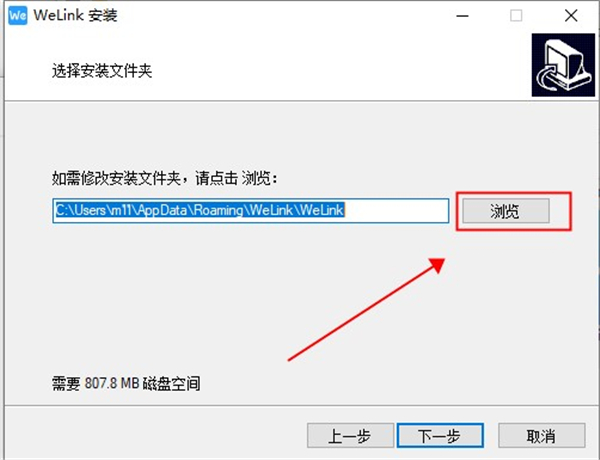
5、选择好了之后,点击下一步继续安装。
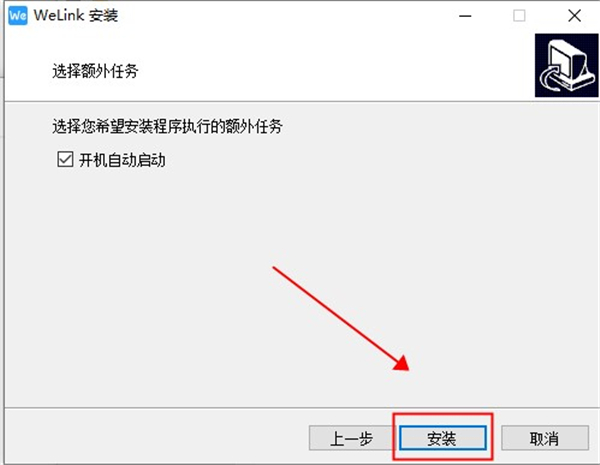
6、软件安装中,请耐心等待。
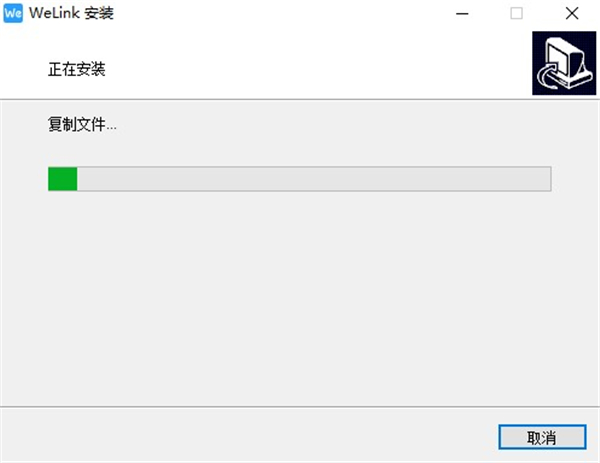
7、软件安装完成,点击完成就可以开始使用了。
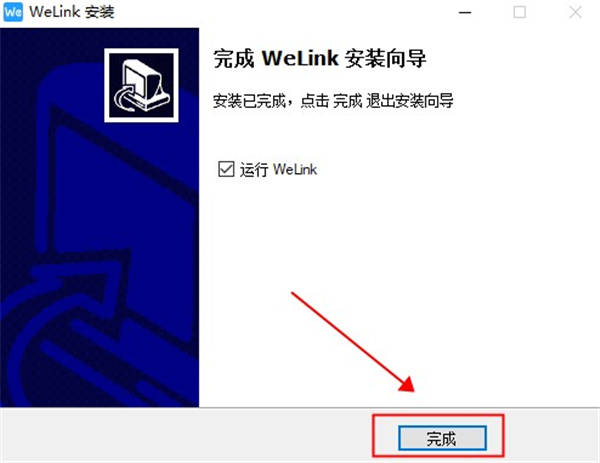
welink电脑版怎么使用
电脑端参加会议
登录软件后可进行如下操作:
1、身份验证
请选择“登录”,在身份验证中输入手机号和验证码,进行认证。学校已经将您的手机号码及个人信息导入系统,手机验证通过后,会看到学校组织架构及同事信息。如手机号码已经变更,请联系信息与网络中心进行修改。
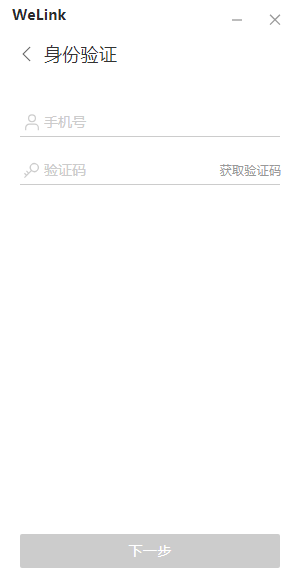
2、加入会议
进入软件后,可在“会议”——“我的会议”中进入为您预定的会议。
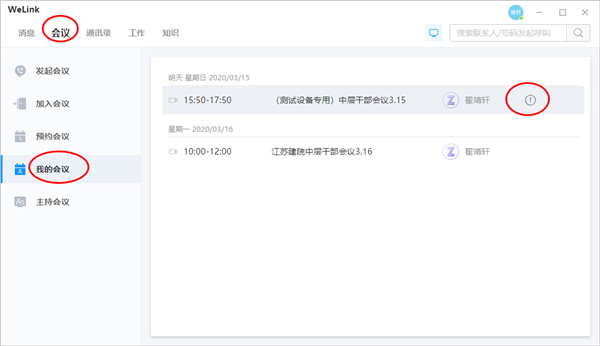
也可通过会议主持人提供的会议ID和密码加入会议
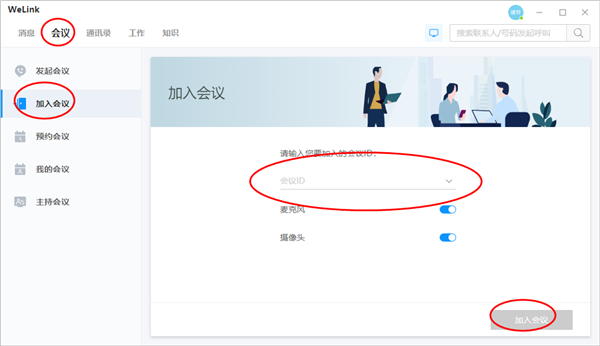
3、常见操作
(1)麦克风静音和关闭视频
如您不发言时,可选择麦克风静音。如需要发言,请在发言前打开麦克风。
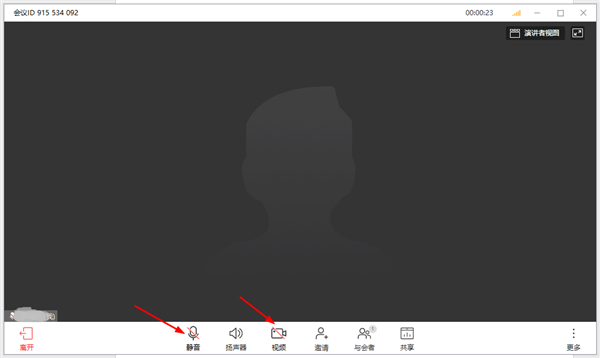
(2)共享文档或程序
您可以通过屏幕共享指定文档和程序,方便参会者进行浏览和学习。
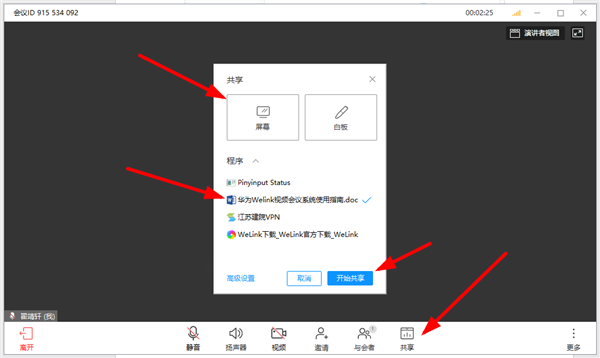
三、手机端参加会议
手机端参加会议方式与welink电脑端类似,通过认证后,可点击下方“业务”菜单进入我的应用。如“我的应用”页面没有“会议”,可以点击“更多”进入“会议”。
进入会议后,可点击参加相应会议。也可通过点击“加入会议”,输入会议ID和密码加入会议。
加入会议后,与电脑端类似,不发言时,可以选择麦克风静音,如果想查看参会人员信息,可向右连续滑动屏幕依次切换参会人员。
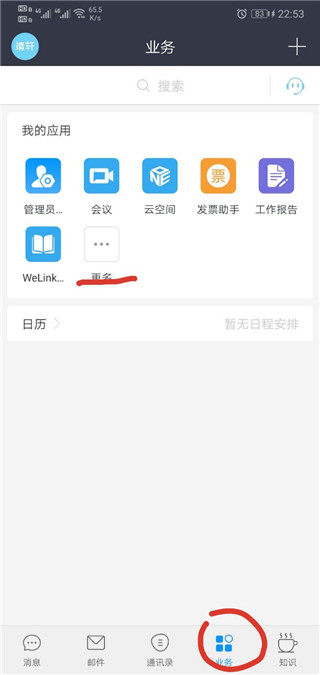
四、技术支持
使用过程中如有技术问题,请联系信息与网络中心。
功能介绍
1、消息沟通 多样化消息沟通,消息即达
①未读提醒:标记未读消息,帮你提高沟通效率
②媒体:文本、文件、表情、截图…助你畅快沟通
③快速查找:联系人、群组、消息、文件,一次搜索全部展示
④转发:随心转发,场景完整再现
⑤撤回:消息及时撤回,信息准确传达
2、群组管理 助力团队协同工作,开启高效沟通新模式
①公告:企业重要通知随时发布
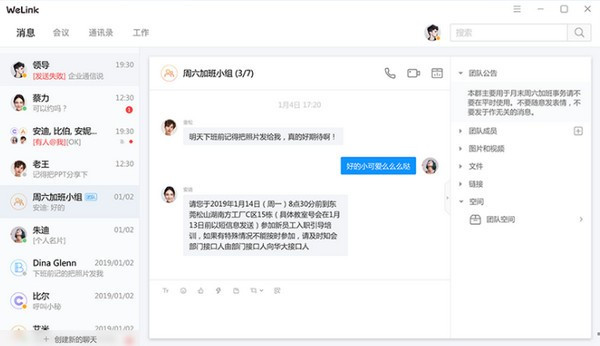
②群聊:文本、文件、表情、截图…助团队便捷沟通
③会议:一键发起群组语音/视频桌面共享会议,高效办公
④群组类型:临时讨论组、固定群,随心设置
⑤群空间:固定群,共享资料随心存取
3、企业通讯录 连接员工和客户,全线打通完整办公群落
①员工:随心切换展示方式,快速发送信息、发起语音/视频呼叫
②通话记录:快捷查询最近通话,附加拨号盘功能
③团队:创建群组,快速给团队发送信息、发起语音/视频呼叫
④分组:自定义创建分组,人员管理精准化
⑤收藏:快速查询收藏的联系人
⑥智能搜索:无需穿越人海找人,优先匹配常用联系人、部门联系人
4、视频会议 连接员工和客户,全线打通完整办公群落
①多终端:支持手机、PC多终端接入会议
②会议形式多样化,支持音频、视频、桌面共享
③集标注,随时呼叫、录播等专业会议技能于一身,为你倾心打造贴心专业的会议系统
④视频画面随心看,多画面布局,多种模式,满足多样化会议场景
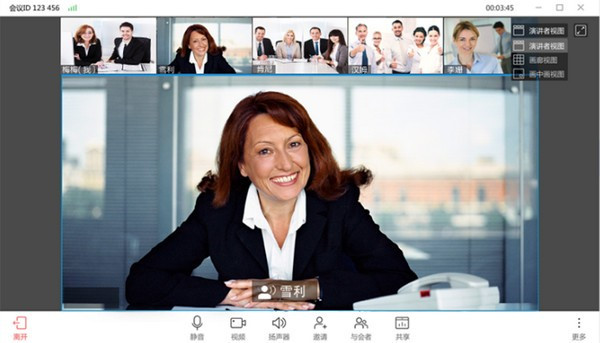
5、音视频通话 临其境的沟通,更加高效的沟通
①语音:语音沟通,快速准确传达信息
②视频:面对面沟通,异地办公、面试、培训…
③呼叫其他号码:客户端不在线?直接呼叫移动电话
6、企业云空间 云空间存储,管理工作文件更轻松
①云空间海量存储,文件随时分享/查阅
②安全资料保障,完美的文件协同体验
常见问题
一、如何开启健康打卡?
1、开启应用:在您的企业管理后台的中,开启健康打卡应用功能。功能路径:“管理后台”——“业务应用”——“应用管理”—— “健康打卡”
2、数据导出:进入应用后台,导出企业员工的打卡记录。功能路径:“健康打卡”——“进入应用后台”——选择“审批类型”:“其他”→“健康打卡”——“导出”
二、如何查看激活和未激活人员?
管理员可查看各部门用户的企业WeLink激活情况,可重新邀请未激活用户进行激活。
在“企业运营”下拉菜单选择“运营分析”,单击“激活统计”。
三、如何快速创会?
在“会议”页签中选择“发起会议”,可以发起视频会议或者语音会议,召开即时会议。
高级设置可以设置“本地麦克风”和“本地摄像头”是否开启。
可以选择开启使用个人会议ID,或关闭使用个人会议ID,使用随机会议ID。
个人会议ID保持不变,方便记忆,适合召开部门例会。
随机会议ID随机产生,适合临时发起讨论,或召开安全性高的会议。
四、如何预约会议?
在“会议”页签中选择“预约会议”,可以预约会议,提前提醒与会人员准时参加会议。
会议设置里设置会议主题、开会时间、会议时长、会议类型、是否使用个人会议ID和邀请的与会人员。
个人会议ID保持不变,方便记忆,适合召开部门例会。
随机会议ID随机产生,适合临时发起讨论,或召开安全性高的会议。
在高级设置中选择是否发送邮件和短信通知给所有与会者。
更新日志
v7.42.5版本
1、消息列表支持自定义会话分组
2、聊天记录支持导入/导出
3、会议体验优化
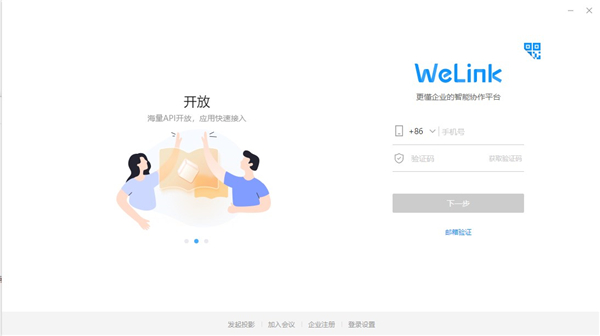
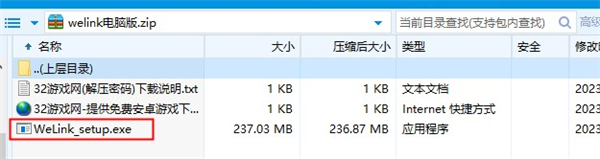
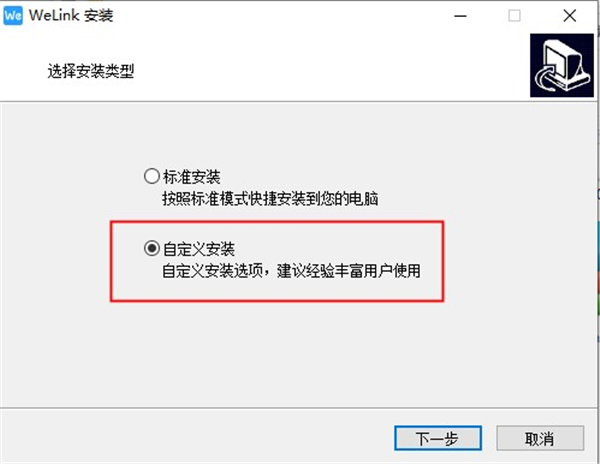
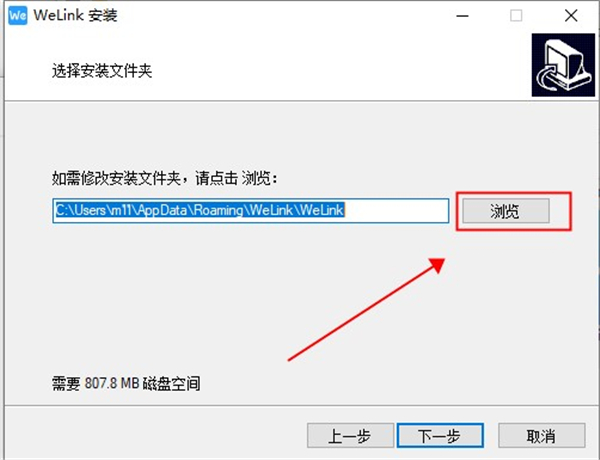
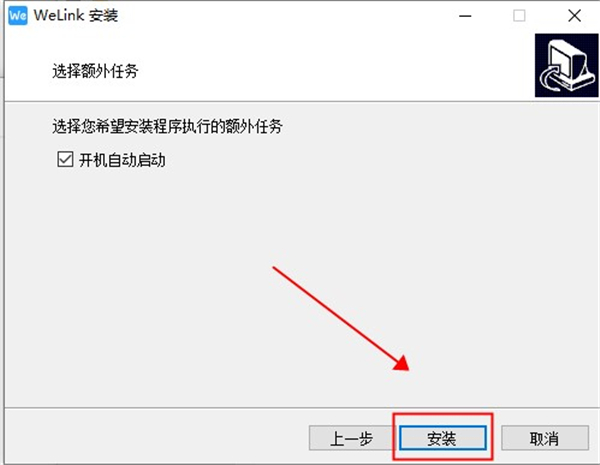
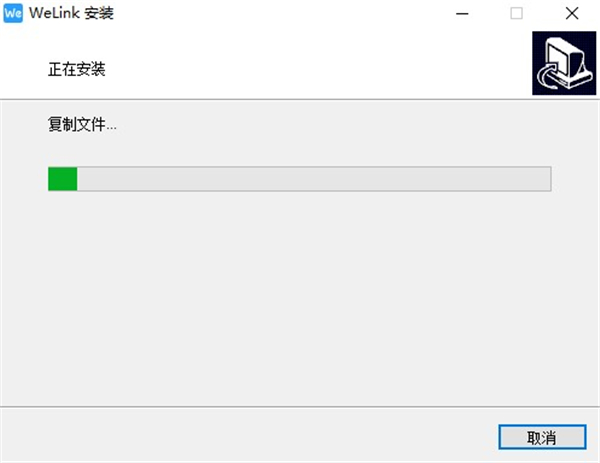
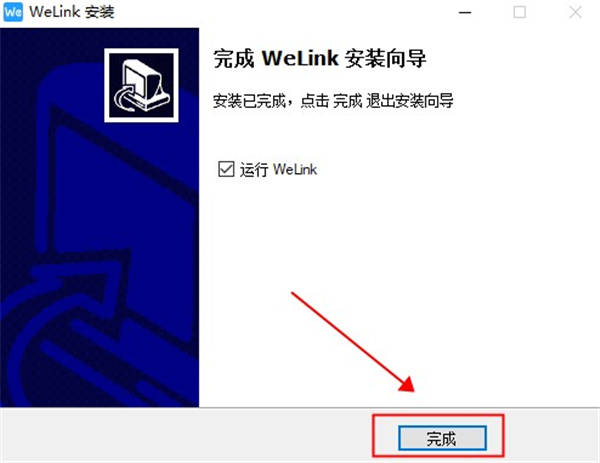
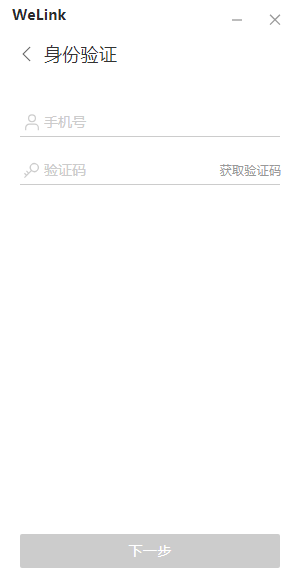
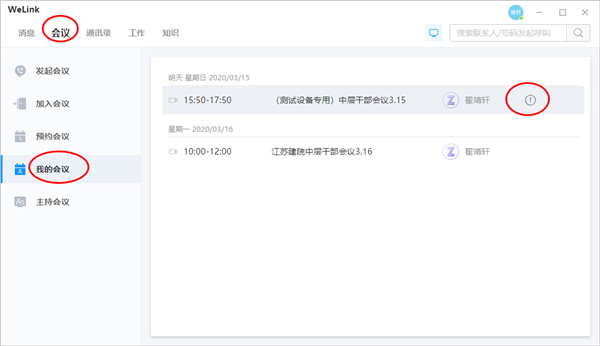
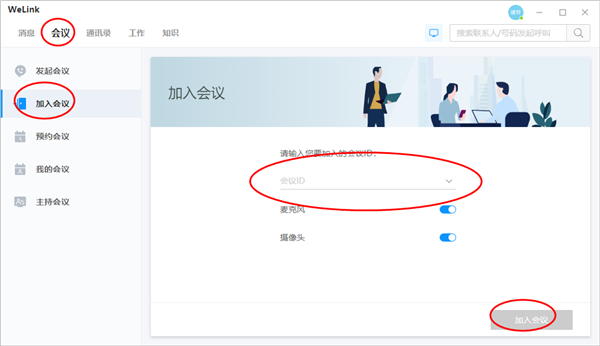
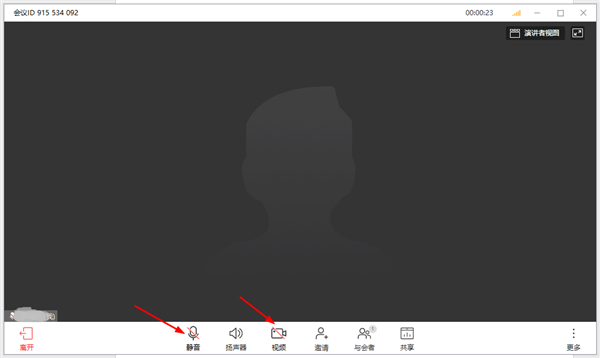
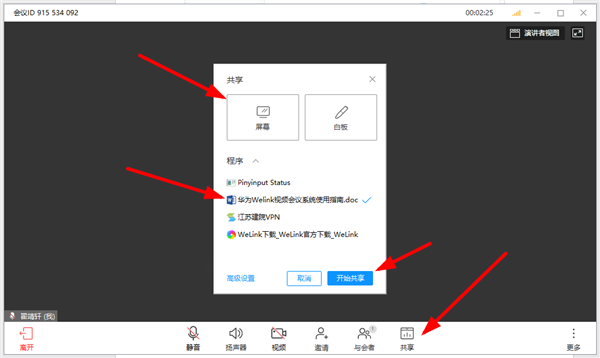
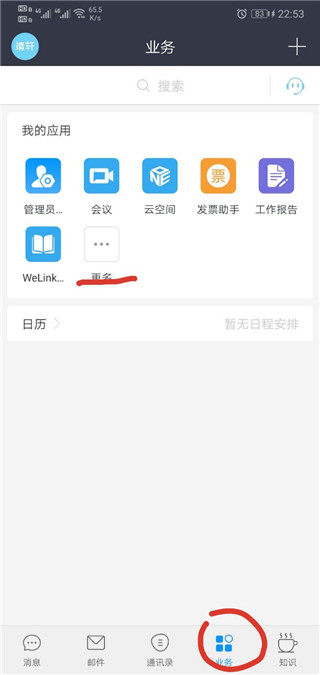
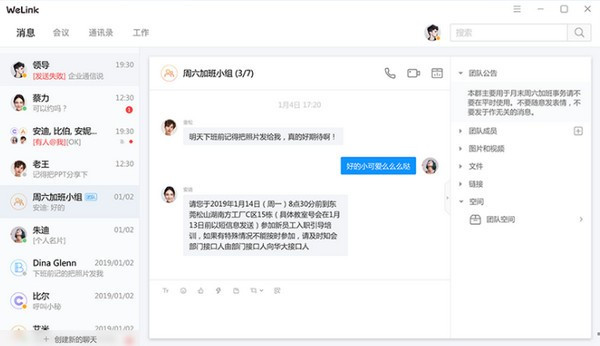
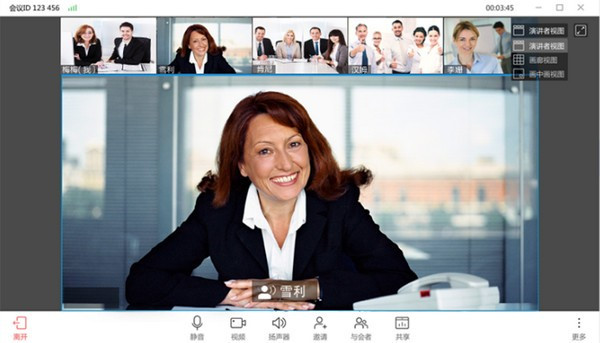

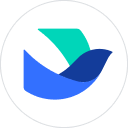

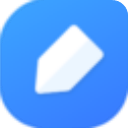
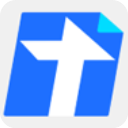

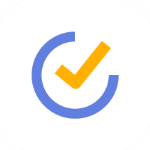

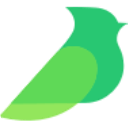
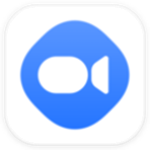
共有 0条评论